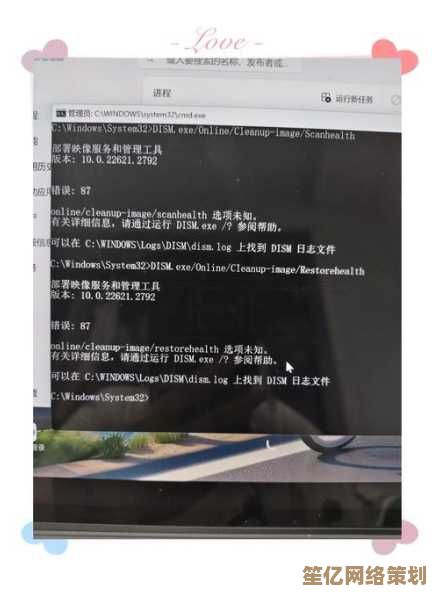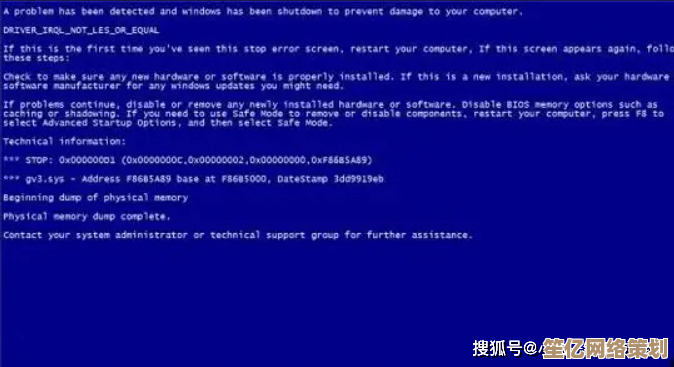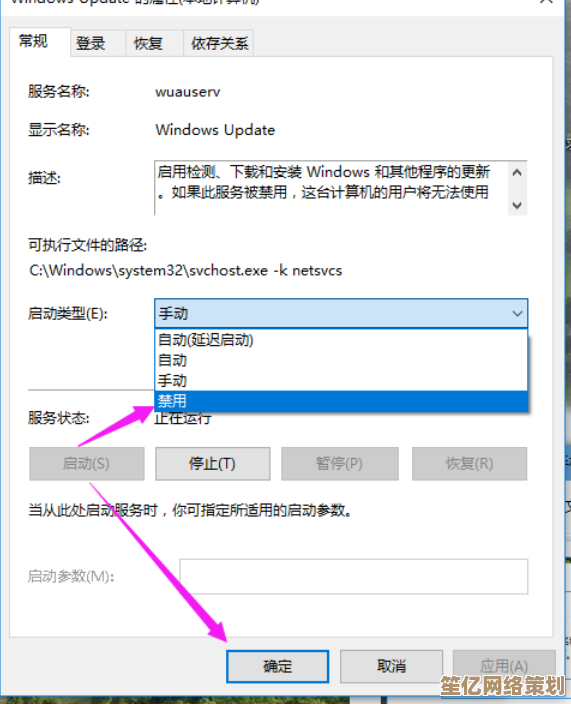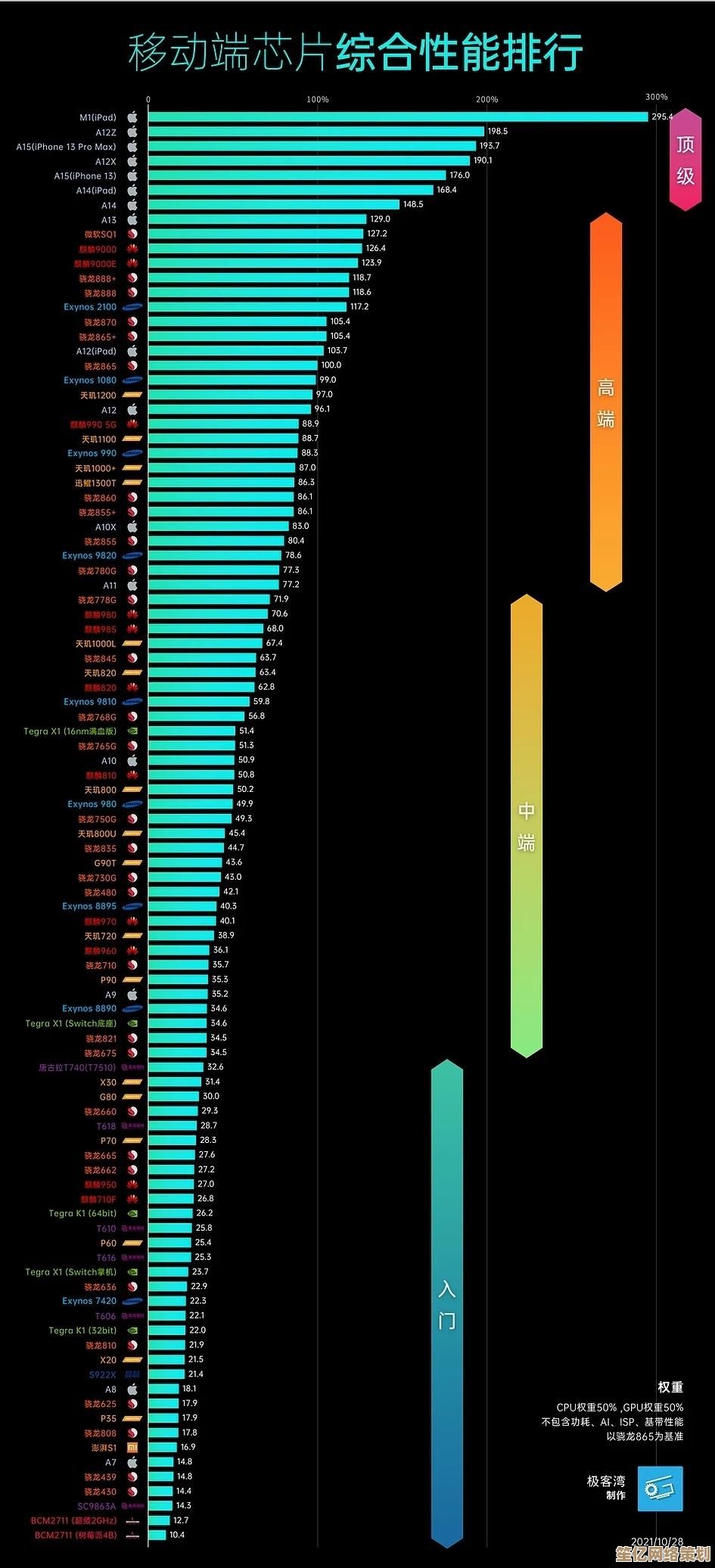深入探索电脑安全模式:全方位守护您的数字世界安全无忧
- 问答
- 2025-09-23 05:36:17
- 1
全方位守护您的数字世界安全无忧
说实话,第一次听说“安全模式”的时候,我还以为是什么高科技隐身术 😅,后来才知道,它其实就是Windows(或者Mac)在“裸奔”状态下启动的一种方式——只加载最基本的驱动和服务,把那些花里胡哨的第三方软件全给屏蔽了,听起来挺无聊的,对吧?但就是这个看似简单的功能,曾经救了我的电脑不止一次。
安全模式到底是个啥?
安全模式就是电脑的“急诊室”,当你的系统崩溃、蓝屏、中毒,或者某个软件疯狂占用资源导致电脑卡成PPT时,安全模式能让你绕过这些麻烦,直接进入一个干净的环境。
去年我的笔记本突然开始无限蓝屏,每次开机不到5秒就崩溃,我当时慌得不行,毕竟里面存了一堆没备份的工作文件 😱,后来硬着头皮按F8(老版本Windows)进入安全模式,才发现是一个流氓驱动在搞鬼,删掉之后,电脑立马恢复正常。
安全模式的几种玩法
(1)杀毒 & 清理恶意软件
很多病毒和木马在正常模式下会“藏”得很好,甚至能反杀你的杀毒软件,但在安全模式下,它们大多无法加载,这时候用杀毒软件扫描,效果拔群!
(2)修复系统崩溃
有时候Windows更新失败,或者某个驱动不兼容,系统直接罢工,安全模式能让你卸载更新、回滚驱动,甚至用系统还原点回到“出事前”的状态。

(3)卸载顽固软件
有些软件(尤其是某些国产全家桶🙄)卸载时会耍赖,死活删不干净,安全模式下,它们没法后台运行,直接干掉就行。

怎么进入安全模式?
不同系统方法不太一样:

- Windows 10/11:按住Shift点重启 → 疑难解答 → 高级选项 → 启动设置 → 重启后按F4/F5/F6(分别对应不同模式)。
- 老Windows:开机时狂按F8(但现在很多新电脑不支持了)。
- Mac:开机时按住Shift,直到出现登录界面。
(PS:如果你连安全模式都进不去,那可能得考虑重装系统了……)
安全模式不是万能的
虽然它很强大,但也不是所有问题都能解决。
- 硬件故障(硬盘坏了、内存条烧了)→ 安全模式也救不了。
- 某些高级病毒(比如引导区感染)→ 可能需要PE系统或者专业工具。
- 手残误删系统文件 → 安全模式能进,但文件没了就是没了……
我的翻车经历 & 小建议
有一次我为了测试某个软件,故意在安全模式下禁用了关键服务,结果……系统直接开不了机了 😅,最后只能重装,血泪教训啊!别在安全模式下乱改系统设置,除非你知道自己在干嘛。
定期备份真的很重要!安全模式能救急,但数据无价,别等到丢了才后悔。
本文由歧云亭于2025-09-23发表在笙亿网络策划,如有疑问,请联系我们。
本文链接:http://waw.haoid.cn/wenda/7166.html